A quoi sert la barre de dialogue en bas à droite - Fiches pratiques (Ordissimo v4)
Nous allons vous présenter la barre de dialogue qui est toujours affichée en bas à droite de votre écran. Elle vous informe sur l'état de votre connexion, elle vous donne l'heure et enfin, elle vous donne accès aux différents réglages de votre Ordissimo.

1) Wi-Fi : permet de vous connecter à un réseau Wi-Fi (Internet sans fil),
2) Son : permet de modifier le volume du son,
3) Batterie : uniquement présent sur les versions portables de l’Ordissimo, il s’agit de l’indicateur de charge de la batterie,
4) Zoom + ou - : vous pouvez agrandir ou réduire ce que vous voyez à l’écran,
5) Annuler la dernière action : vous pouvez annuler la dernière action réalisée si vous vous êtes trompé(e),
6) Poubelle : ce bouton permet de supprimer les éléments sélectionnés,
7) Mode d'emploi : vous avez accès à des fiches pratiques concernant l’application dans laquelle vous vous trouvez. Par exemple, si vous êtes dans “Internet”, vous pourrez “Apprendre” à naviguer et également apprendre à régler votre connexion.
8) Heure
1Où est la barre de dialogue ?
Sur la page d'accueil comme sur n'importe quelle page de mon Ordissimo, la barre de dialogue sera toujours présente en bas à droite de mon écran.
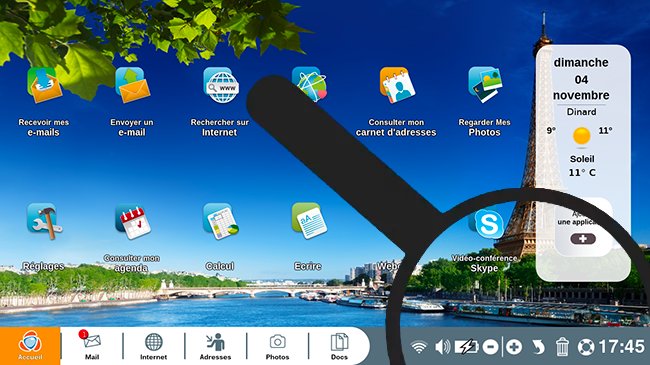
2 Etat des connexions réseau.
Depuis la page d'accueil, si je clique sur la première icône j'ai toutes les informations relatives à l'état des connexions réseau (via un câble ethernet ou en Wi-Fi internet sans fil).
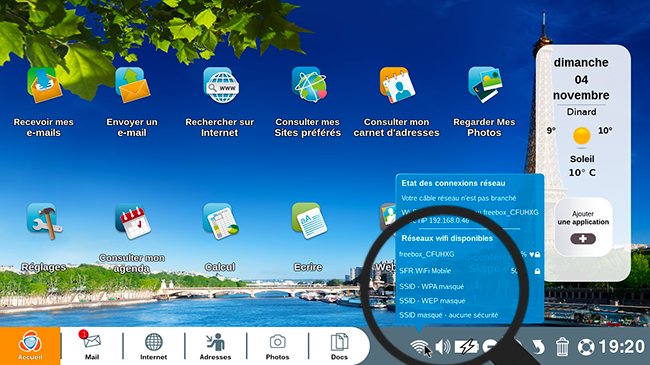
![]() Pour en savoir plus sur la manière de régler une connexion internet ou mettre ses réseaux Wi-Fi préférés en favoris, consultez les deux fiches pratiques suivantes:
Pour en savoir plus sur la manière de régler une connexion internet ou mettre ses réseaux Wi-Fi préférés en favoris, consultez les deux fiches pratiques suivantes:
Comment régler votre connexion Internet
Comment se connecter à ses réseaux Wifi préférés automatiquement
3 Augmenter ou baisser le son.
L'icône suivante concerne le son de mon Ordissimo. Après avoir cliqué sur l'icône, je peux diminuer ou augmenter le son à ma convenance en faisant glisser le curseur de gauche à droite avec ma souris.
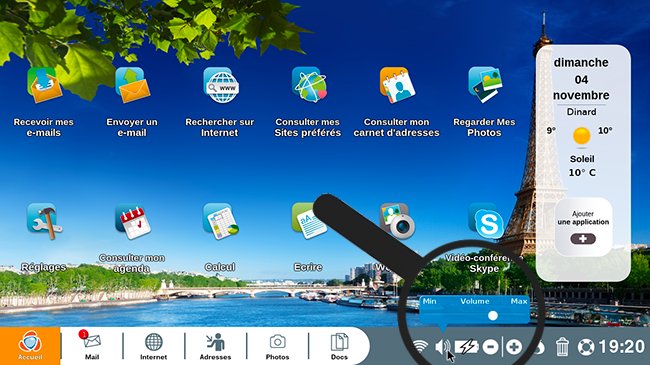
4 Etat de la batterie.
Voici ensuite les icônes illustrant l'état de ma batterie :
|
Votre batterie se décharge |
Votre ordinateur est relié au secteur : |
Ces icônes n'apparaissent que si j'ai un Ordissimo portable.
Si j'ai un Ordissimo portable et que ma batterie ne s'affiche pas, cela signifie que ma batterie n'est pas connectée à mon ordinateur.
5 Icônes de zoom.
a. L'icône ![]()
Si j'appuie plusieurs fois de suite sur ce même bouton, les caractères que je vais avoir en page d'accueil deviennent très petits.
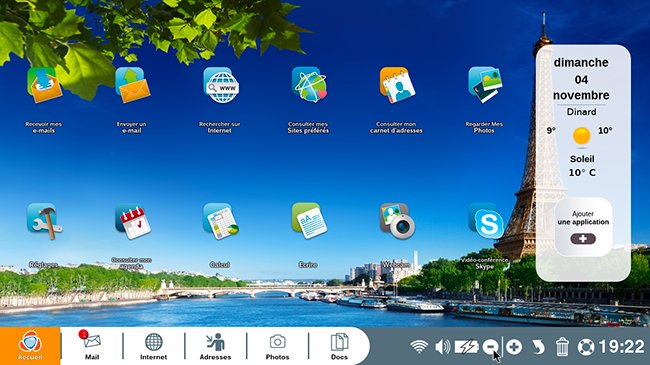
b. L'icône ![]()
Si j'appuie plusieurs fois de suite sur ce même bouton, les caractères que je vais avoir en page d'accueil deviennent très gros.
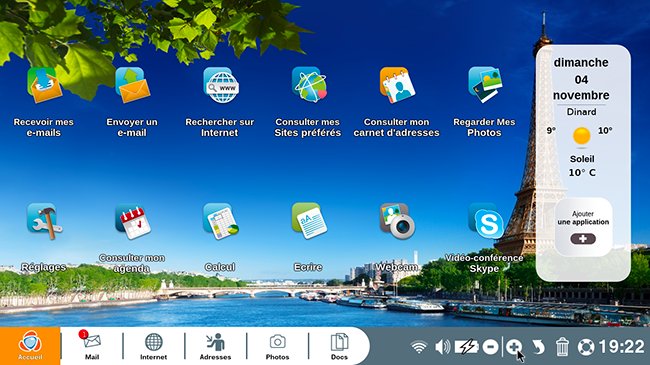
6 Annuler la dernière action.
Par exemple, si j'appuie sur l'icône corbeille pour supprimer un document, il disparaît. Si je veux récupérer ce document, il me suffit de cliquer sur l'icône "Annuler la dernière action" pour qu'il réapparaisse dans son dossier d'origine. J'ai ainsi annulé la suppression du document.
a. Exemple d'annulation.
Pour cet exemple, je clique sur "Docs".
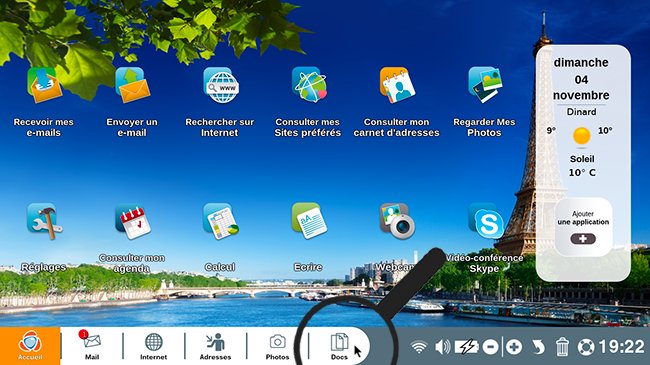
b. Supprimer un document.
Me voici sur mon répertoire "Documents" où je retrouve l'ensemble de mes documents. Je sélectionne l'élément ou le dossier à supprimer avant de cliquer sur la corbeille en bas à droite. Le document ou le dossier sélectionné va alors disparaître.
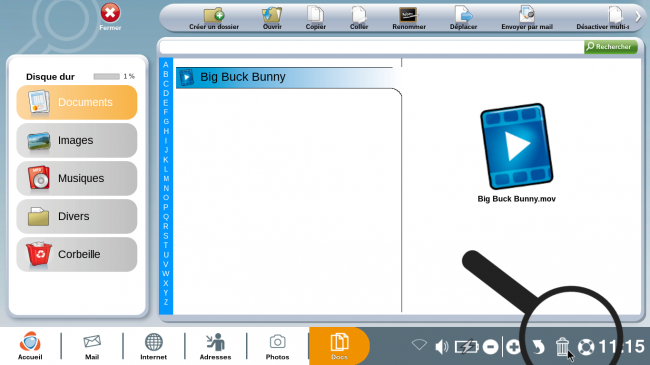
c. Annuler la suppression.
Si je clique sur le répertoire "Corbeille" je retrouve le document ou le dossier que j'ai supprimé. En cliquant sur l'icône "Annuler la dernière action", le fichier va être restauré dans son répertoire d'origine (dans le cas présent, dans le dossier "Documents").
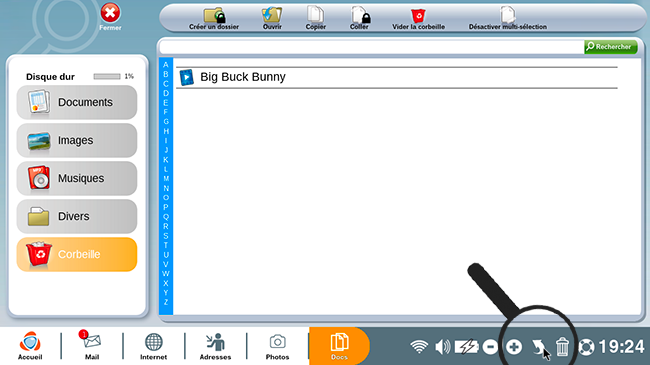
7Mode d'emploi.
a. Cliquer sur l'icône "Mode d'emploi".
Nous retrouvons ensuite l'icône du "Mode d'emploi" sur laquelle je peux dès maintenant cliquer.
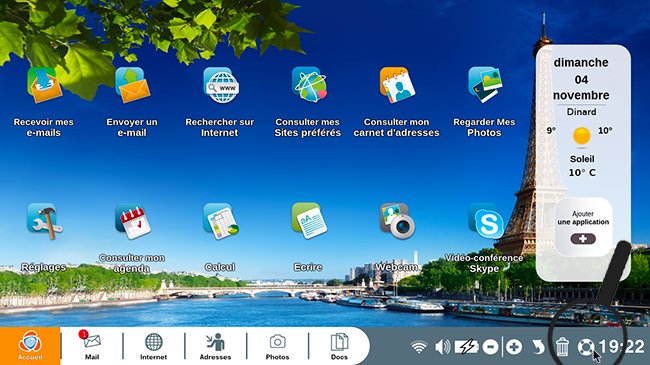
b. Affichage de la page du mode d'emploi.
Une page s'affiche : il s'agit du "Mode d'emploi" contenant les fiches pratiques pouvant répondre à mes interrogations (premiers pas, réglages, notions essentielles, périphériques, Internet, mail, photos etc...).
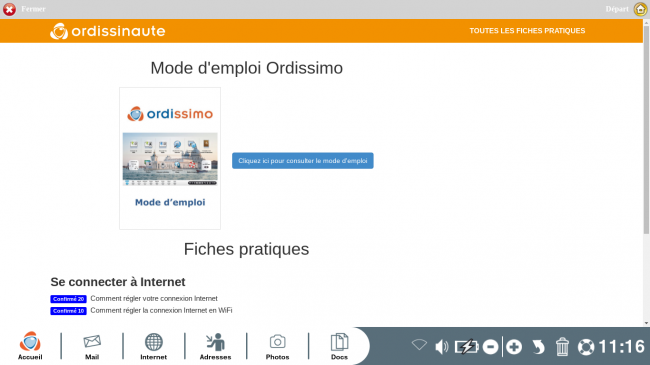
8L'heure.
La dernière icône à figurer sur ma barre de dialogue affiche l'heure. Il s'agit de l'heure du fuseau horaire de Paris, qui se met à jour automatiquement lors des changements d'heure été/hiver.
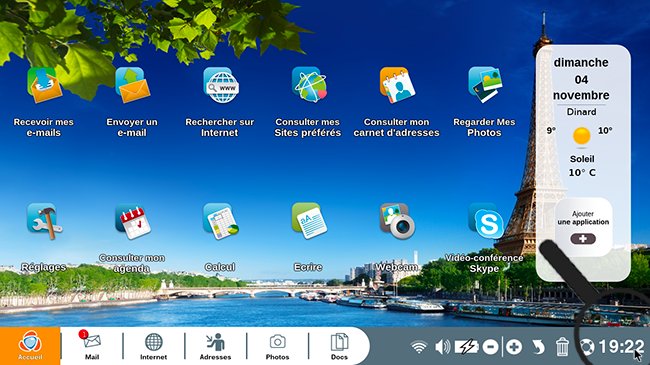
Si je me situe dans un autre fuseau horaire, je peux régler le fuseau horaire dans les réglages en cliquant sur l'onglet "Extras" (cf. fiche pratique Tous vos réglages Extras !).
9La luminosité (uniquement sur les modèles Ordissimo tours, tablettes et tout-en-uns).
Il me suffit de cliquer sur l'icône qui représente une ampoule puis de faire glisser le curseur de gauche à droite pour avoir plus ou moins de luminosité.
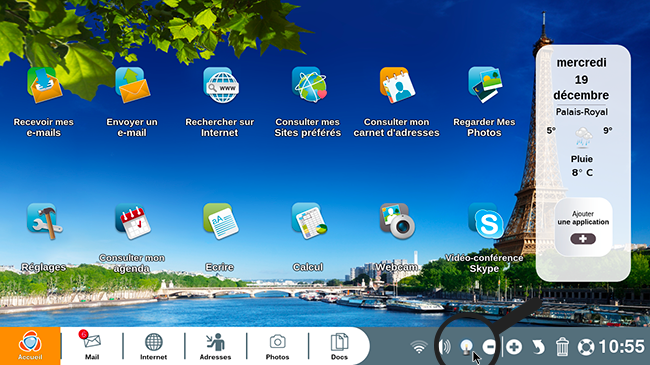
![]() Sur les tout-en-un, il existe des touches matérielles mais elles sont difficiles d’accès car elles sont à l’arrière des tout-en-un. Cette nouvelle icône permet donc de modifier la luminosité plus facilement.
Sur les tout-en-un, il existe des touches matérielles mais elles sont difficiles d’accès car elles sont à l’arrière des tout-en-un. Cette nouvelle icône permet donc de modifier la luminosité plus facilement.
Sur les autres modèles, cette icône n'est pas présente car des touches sur le clavier permettent de modifier facilement la luminosité (cf. fiche pratique Connaissez-vous la touche "fonction" de votre clavier d'ordinateur portable).
